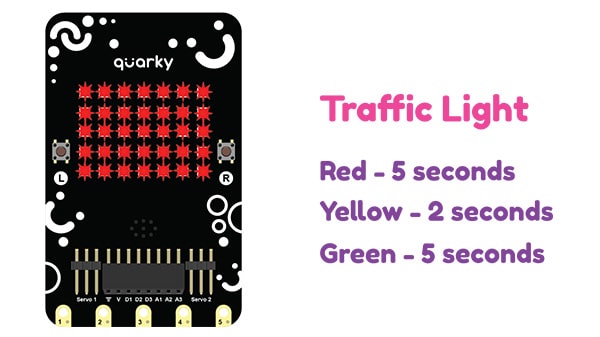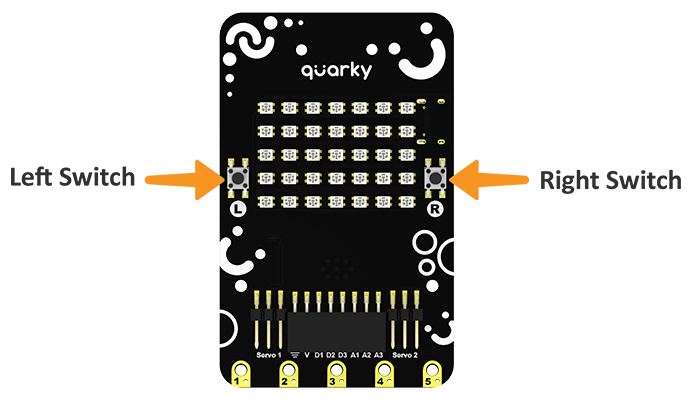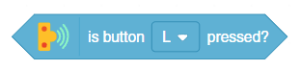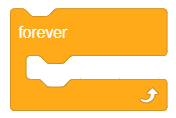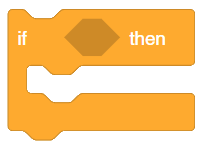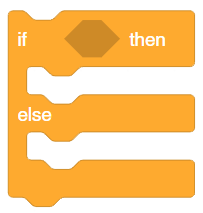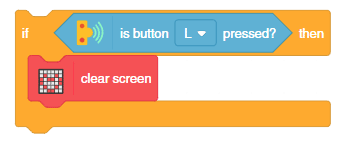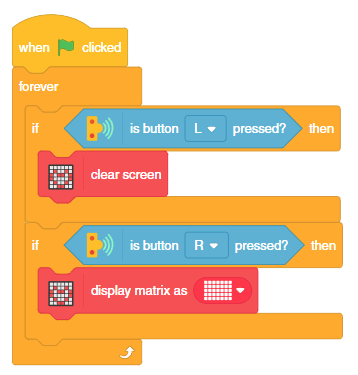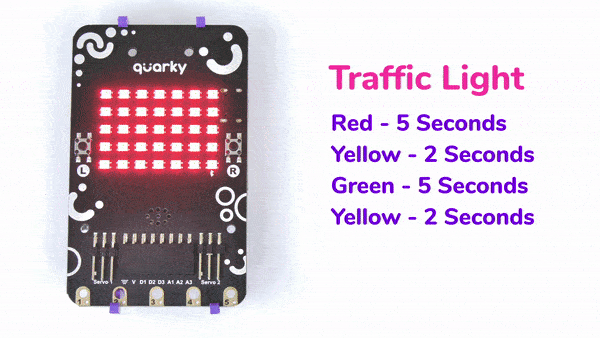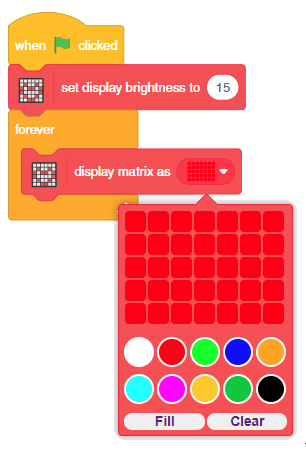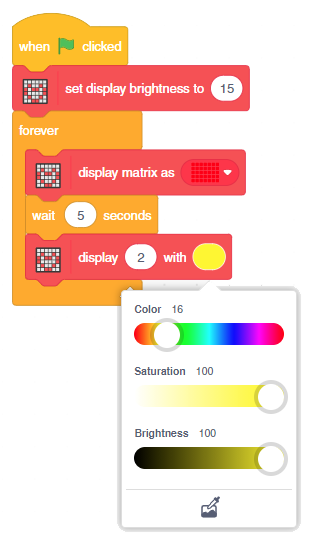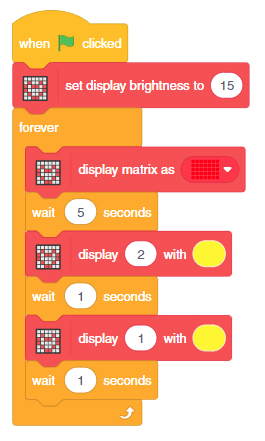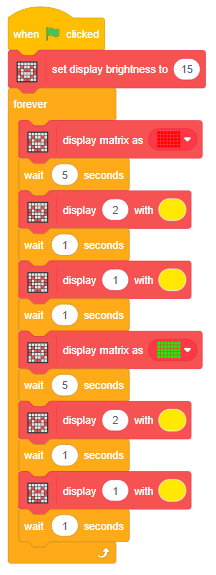Quarky Tactile Switch
Quarky में 2 टैक्टाइल स्विच या बटन हैं जो Quarky को उपयोगकर्ता से इनपुट लेने की अनुमति देते हैं।
is button () pressed? का उपयोग करके PictoBlox में बटन की स्थिति प्राप्त कर सकते हैं। जब स्विच दबाया जाता है तो ब्लॉक 1 और स्विच नहीं दबाए जाने पर 0 रिपोर्ट करता है।
Forever Block
forever ब्लॉक में, अंदर रखे गए ब्लॉक एक लूप में होंगे – repeat () ब्लॉक की तरह, सिवाय इसके कि लूप कभी समाप्त नहीं होता है (जब तक स्टॉप साइन पर क्लिक नहीं किया जाता है, Stop All ब्लॉक सक्रिय हो जाता है, या स्टॉप स्क्रिप्ट ब्लॉक होता है लूप के भीतर सक्रिय)। इस अनंत लूप के कारण, ब्लॉक के नीचे कोई टक्कर नहीं है; टक्कर होना व्यर्थ होगा, क्योंकि इसके नीचे के ब्लॉक कभी सक्रिय नहीं होंगे।
Condition Statement Blocks
कंडिशनल स्टेटमेंट्स प्रोग्राम को वैल्यू के खिलाफ एक वेरिएबल का परीक्षण करके और उसके अनुसार कार्य करके स्थितियों की जांच करने की अनुमति देते हैं। एक प्रोग्राम जिसमें कंडिशनल स्टेटमेंट होते हैं, कंडिशनल प्रोग्राम कहलाता है, और इस प्रक्रिया को कंडीशनल प्रोग्रामिंग के रूप में जाना जाता है।
if () then block ब्लॉक– if () then ब्लॉक चेक करेगा कि दी गई शर्त सही है या नहीं। यदि यह सच है, तो इसके अंदर के ब्लॉक चलेंगे, और फिर इसमें शामिल स्क्रिप्ट जारी रहेगी। यदि स्थिति झूठी है, तो ब्लॉक के अंदर के कोड को अनदेखा कर दिया जाएगा और स्क्रिप्ट आगे बढ़ जाएगी। हालत केवल एक बार जाँच की जाती है।if () then else ब्लॉकयह जांच करेगा कि निर्दिष्ट स्थिति सही है या नहीं। यदि स्थिति सही है, तो पहले C के अंदर रखा गया कोड (if arm के नीचे) चलेगा। फिर, स्क्रिप्ट जारी रहेगी; यदि स्थिति झूठी है, तो दूसरे C के अंदर का कोड (else arm के नीचे) चलेगा। (if () then ब्लॉक के विपरीत)।
Activity 1: Lamp with Quarky
Quarky से एक दीया बनाते हैं। तर्क सरल है – यदि हम बाएँ स्विच, L को दबाते हैं, तो लैंप बंद हो जाना चाहिए। यदि हम दायाँ स्विच, R दबाते हैं, तो लैंप चालू हो जाना चाहिए।
Coding Steps
नीचे दिए गए स्टेप्स का पालन करें:
PictoBlox ऐपखोलें,My Spaceपर जाएं, और एक नई फ़ाइल बनाने के लिए+बटन पर क्लिक करें।QuarkyकोPictoBloxसे कनेक्ट करें।Sensorsपैलेट में जाएं और एक is button () pressed? स्क्रिप्टिंग क्षेत्र में ब्लॉक करें। बटन, L , डिफ़ॉल्ट विकल्प के रूप में सेट है।- यह जांचने के लिए कि क्या L दबाया गया है, हम एक if ब्लॉक का उपयोग करेंगे।
Controlपैलेट पर जाएं और एक if ड्रॉप करें स्क्रिप्टिंग क्षेत्र में ब्लॉक करें। is button () pressed? ब्लॉक if की सफेद जगह में ब्लॉक करें . - यदि L दबाया जाता है, तो हमारे तर्क के अनुसार, LED को बंद कर देना चाहिए। इसलिए, Display पर जाएं पैलेट और if के अंदर एक clear screen ब्लॉक ड्रॉप करें ।
- हालांकि, अगर R दबाया जाता है, तो LED चालू होनी चाहिए। इसलिए, पहले वाले के नीचे एक और if ब्लॉक जोड़ें और is button () pressed? सफेद स्थान में ड्रॉप करें।
- फिर,
Displayपैलेट पर जाएं और display matrix as () को if ब्लॉक के अंदर ड्रॉप करें, और सभी LED को सफेद के रूप में सेट करें। - संपूर्ण स्क्रिप्ट के चारों ओर forever ब्लॉक जोड़ें।
- फिनिशिंग टच जोड़ने के लिए, forever ब्लॉक के ऊपर
Eventsपैलेट से when flag clicked ब्लॉक जोड़ें। - अंत में, स्क्रिप्ट चलाने के लिए हरे झंडे पर क्लिक करें । लाइट चालू करने के लिए L स्विच दबाएं और लाइट बंद करने के लिए R दबाएं।
- फ़ाइल को
Lampके रूप में सहेजें।
Activity 2: Traffic Light with Quarky
इस गतिविधि में, हम यह देखने जा रहे हैं कि कैसे हम ट्रैफिक लाइट प्रदर्शित करने के लिए एक स्क्रिप्ट बनाकर मैट्रिक्स पर एक कस्टम पैटर्न प्रदर्शित कर सकते हैं।
Coding Steps
नीचे दिए गए स्टेप्स का पालन करें:
PictoBlox ऐपखोलें,My Spaceपर जाएं और एक नई फ़ाइल बनाने के लिए+बटन पर क्लिक करें।QuarkyकोPictoBloxसे कनेक्ट करें।Eventsपैलेट से स्क्रिप्टिंग क्षेत्र में when flag clicked ब्लॉक को खींचें और छोड़ें।- when flag clicked ब्लॉक के नीचे, set display brightness to () ब्लॉक जोड़ें। खाली जगह में 15 लिखो।
- set display brightness to () के नीचे
Controlपैलेट से forever ब्लॉक को जोड़ें। - forever ब्लॉक के अंदर,
Displayपैलेट से display matrix as () जोड़ें। मैट्रिक्स को red रंग से भरें। - display matrix as () के नीचे wait () seconds ब्लॉक को जोड़ें और प्रतीक्षा समय को 5 seconds के रूप में सेट करें।
Displayएक्सटेंशन पर जाएं और स्क्रिप्टिंग क्षेत्र में display () with () ब्लॉक जोड़ें। अंतरिक्ष में, 2 दर्ज करें। फिर, ड्रॉप-डाउन से एलईडी का रंग पीला-रंग (आप हमेशा अपनी पसंद का रंग चुन सकते हैं) पर सेट करें और यह पीले रंग में नंबर 2 प्रदर्शित करेगा।- display matrix as () के नीचे wait () seconds ब्लॉक को जोड़ें और प्रतीक्षा समय को 1 second के रूप में सेट करें।
- अब wait () seconds के नीचे display () with () जोड़ें, स्पेस में 1 दर्ज करें। फिर, ड्रॉप-डाउन से एलईडी के रंग को पीले-रंग में सेट करें और यह नंबर 1 को पीले रंग में प्रदर्शित करेगा।
- display matrix as () के नीचे wait () seconds ब्लॉक को जोड़ें और प्रतीक्षा समय को 1 second के रूप में सेट करें।
- display matrix as () ब्लॉक के रूप में राइट-क्लिक करें और कोड को डुप्लिकेट करें। display matrix as () ब्लॉक में रंग को हरे रंग के रूप में सेट करें।
- कोड पूरा हो गया है। green flag पर क्लिक करें और कोड का परीक्षण करें। आप क्वार्की को ट्रैफिक लाइट की तरह दौड़ते हुए देखेंगे।
- फ़ाइल को
Traffic Lightके रूप में सहेजें।
अगले पाठ पर जाने से पहले सुनिश्चित करें कि आपने assignment पूरा कर लिया है और उसे सबमिट कर दिया है, साथ ही quiz में भाग लें।